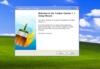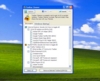Toolbar Cleaner è un programma che nasce con lo scopo di eliminare tutte le invasive toolbar che nel tempo abbiamo installato sul computer e non sappiamo più come rimuovere. Un programma che si pone anche l'obbiettivo di essere facile da utilizzare e permettere a tutti di eliminare questi piccoli software invasivi in pochi click. Ma nel tempo Toolbar Cleaner si è ulteriormente specializzato consentendo la rimozione anche delle estensioni dei browser e l'eliminazione del precaricamento di tutti quei programmi inutili che vengono avviati ad ogni accensione del nostro computer e che vanno dunque ad occupare inutilmente risorse di sistema.
Toolbar Cleaner è un programma sicuro perché non va a toccare file di sistema, gratuito ed anche tradotto in lingua italiana.
Come si installa
Toolbar Cleaner non richiede più di 30 secondi per essere installato. Questo software è infatti molto leggero, pensando solo 1 MB. Tutto il processo di installazione avviene dunque in un attimo e noi non dovremo configurare nulla. Da specificare che questo programma è compatibile solo con i browser Internet Explorer, Mozilla Firefox e Google Chrome.
Interfaccia
Se questo programma è molto facile da utilizzare, una parte del merito va anche all'interfaccia grafica ben strutturata e intuitiva che permette a tutti di utilizzare tutte le opzioni offert. Inoltre, come detto poco sopra, la disponibilità della lingua italiana, è un plus non da poco.
Galleria screenshot Toolbar Cleaner [clic per ingrandire]
Il programma pone di fronte a noi due sezioni principali suddivise in due tab. Nella prima troveremo l'elenco delle toolbar da eliminare e nella seconda tutti i programmi o processi che vengono precaricati al momento dell'avvio del computer.
Come si utilizza
Ad ogni avvio di Toolbar Cleaner, il programma effettuerà una scansione dei browser supportati alla ricerca di toolbar, estensioni ed eventuali extra installati in essi. Tutto il processo dura pochissimi secondi.
Completata la scansione, il programma ci mostrerà tutti quei mini software associati ai nostri browser. L'elenco proposto è facilmente consultabile grazie ad una visualizzazione ad albero molto comoda.
Il programma fornisce anche alcune informazioni per ogni toolbar o estensione riconosciuta. Per visualizzarle, sarà sufficiente passare con la freccia del mouse sopra un'icona a forma di fumetto presente alla sinistra del software rilevato. L'opzione purtroppo non è disponibile per tutti quanti i software rilevati.
Per eliminare le toolbar, le estensioni o quegli addon che non vogliamo che siano più presenti, sarà sufficiente selezionarli dall'elenco e cliccare su "Elimina".
Va specificato subito che alcuni di questi mini software possono richiedere un passaggio in più per essere disinstallati dal sistema. Anche in questo caso Toolbar Cleaner ci darà una mano perché aprirà per noi il menu "Programmi" di Windows consentendoci di disinstallare immediatamente il software.
Come detto all'inizio, la rimozione di questi piccoli programmi non causa danni ne al sistema operativo e ne al browser stesso in quanto non verranno toccati i file di sistema.
Ma Toolbar Cleaner possiede un'altra caratteristica interessante ed è quella di poter rimuovere dal menu avvio tutti quei programmi che riteniamo inutili. Come sappiamo, molti software, una volta installati, fanno precaricare al sistema operativo alcune loro componenti per essere così avviati più velocemente. Tuttavia questo precaricamento porta via risorse al computer e allunga i tempi di boot.
Toolbar Cleaner permette dunque di eliminare tutti questi programmi o processi superflui che vengono caricati all'avvio di Windows. Il procedimento è identico a prima. In un menu a tendina visualizzeremo tutti i processi e i software che vengono precaricati all'avvio di Windows e selezionandoli avremo la possibilità di rimuoverli dal menu di avvio.
Anche in questo caso il procedimento è indolore in quanto non si va ad eliminare nulla di fondamentale, tuttavia, visto che andiamo a variare il funzionamento di alcuni programmi, è sempre meglio sapere prima cosa si sta facendo.